Помилка Quic протоколу - як її виправити?
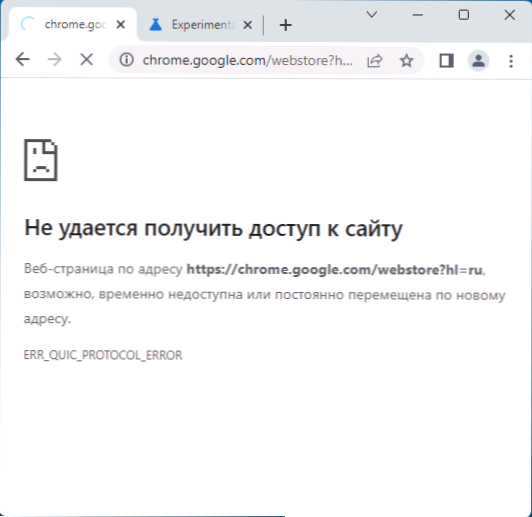
- 4776
- 197
- Wayne Lemke
Помилка "не вдається отримати доступ до сайту" за допомогою коду помилки протоколу err quic може виникнути як в Google Chrome, так і в інших браузерах Chromium, наприклад, Microsoft Edge або Yandex браузер. Він асоціюється з помилками при доступі до сайту за допомогою Quic Protocol.
Ці інструкції детально про те, як виправити помилку err quic протоколу у популярних браузерах, якщо ви зіткнулися з нею.
Вимкнення протоколу QUIC
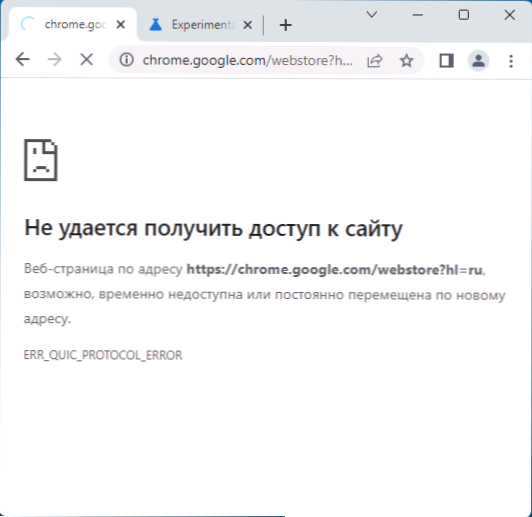
Один з найшвидших способів вирішення проблеми - це повністю відключити експериментальний протокол Quic у браузері. Для цього, залежно від вашого браузера, введіть в адресу:
- Chrome: // прапори - В Google Chrome
- Edge :: // Прапори - В Microsoft Edge
- Браузер: // прапори - У браузері Yandex
Після введення адреси натисніть кнопку Enter, ви опинитесь на сторінці експериментальних налаштувань браузера, де вам потрібно зробити наступне:
- У рядку пошуку в налаштуваннях введіть "QUIC" (без лапок).
- Знайдіть варіант "Експериментальний протокол QUIC"(Експериментальний протокол QUIC) та перемикайте його параметр"Інвалід"(Відключено).
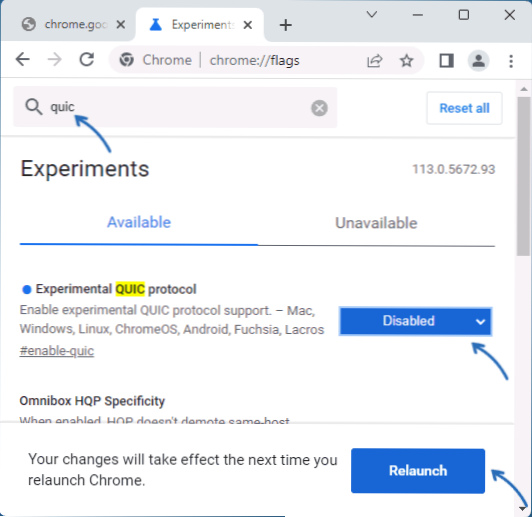
- Вас запросять перезапустити браузер - зробіть це.
Завершивши ці кроки, перевірте, чи була вирішена проблема.
У деяких випадках відключення протоколу QUIC призводить до того, що код помилки змінюється з помилкою протоколу err Quic для будь -якого іншого. У такій ситуації слід взяти пошук в Інтернеті (включаючи на поточному сайті) на новому коді помилок.
Інші способи вирішення проблеми
Якщо попередній метод не допоміг або ви не хочете відключати протокол QUIC, кілька додаткових моментів, які можуть бути корисними:
- Якщо з’являється помилка при доступі лише до одного сайту, можливо, це тимчасова проблема збоку самого сайту.
- Перевірте, чи зберігається помилка, якщо ви використовуєте режим інкогніто в браузері. Якщо в цьому випадку все працює належним чином, спробуйте вимкнути всі розширення браузера (навіть корисно) у звичайному режимі, і якщо він вирішує проблему, увімкніть один за одним, щоб визначити той, що спричинив проблему.
- Якщо у вас є, спробуйте відключити третій часткове файлевельне або функції захисту мережі на третьому партії антивірусу. Ви також можете спробувати тимчасово відключити брандмауер Windows.
- Якщо проблема виникла після встановлення деяких програм або драйверів, спробуйте використовувати точки відновлення системи.
- При використанні VPN перевірте, чи проблема вирішує проблему. Також має сенс відключити використання проксі -сервера.
У крайніх випадках ви можете спробувати скинути налаштування мережі: як скинути налаштування мережі Windows 11, скидання мережевих налаштувань Windows 10.
- « Як видалити ігрову панель Xbox у Windows 11 та Windows 10
- Стандартні ігри Windows 7/Vista/XP для Windows 11 »

